iOS 6 uitgelicht: Mail – VIP-Inbox, Pull To Refresh en eenvoudig media toevoegen
 De vernieuwde Mail-app voor de iPhone is één van de vernieuwingen in iOS 6, dat deze herfst officieel beschikbaar komt. In de Mail-app kun je straks berichten van belangrijke personen apart bekijken. Ook kun je je mailoverzicht verversen door het scherm naar beneden te trekken, net zoals we al bij veel Twitter- en nieuwsapps gewend zijn. In dit artikel lees je over alle veranderingen die je in de standaard e-mailapp kunt vinden.
De vernieuwde Mail-app voor de iPhone is één van de vernieuwingen in iOS 6, dat deze herfst officieel beschikbaar komt. In de Mail-app kun je straks berichten van belangrijke personen apart bekijken. Ook kun je je mailoverzicht verversen door het scherm naar beneden te trekken, net zoals we al bij veel Twitter- en nieuwsapps gewend zijn. In dit artikel lees je over alle veranderingen die je in de standaard e-mailapp kunt vinden.
Nieuwe mail downloaden met pull to refresh
 Door het mailoverzicht in de Mail-app ver genoeg naar beneden te trekken, wordt mogelijke nieuwe mail direct gedownload. In iOS 5 en eerder moest je hiervoor een aparte knop indrukken, die links onderin het scherm stond. De nieuwe verversmethode in Mail heeft een grappige animatie: door het overzicht naar beneden te trekken verschijnt er een cirkel met het verversicoon, die je van de app ‘lostrekt’ door je vinger verder naar beneden te bewegen.
Door het mailoverzicht in de Mail-app ver genoeg naar beneden te trekken, wordt mogelijke nieuwe mail direct gedownload. In iOS 5 en eerder moest je hiervoor een aparte knop indrukken, die links onderin het scherm stond. De nieuwe verversmethode in Mail heeft een grappige animatie: door het overzicht naar beneden te trekken verschijnt er een cirkel met het verversicoon, die je van de app ‘lostrekt’ door je vinger verder naar beneden te bewegen.
Mail is de eerste officiële applicatie van Apple die gebruikmaakt van pull to refresh. Veel apps van ontwikkelaars doen dit al langer: nadat Tweetie (nu Twitter for iPhone) voor het eerst het trucje invoerde, namen veel andere apps het over. Twitter heeft het patent voor pull to refresh in handen, maar zegt niet van plan te zijn om ooit andere bedrijven aan te klagen voor het gebruik ervan.
E-mail van VIP’s
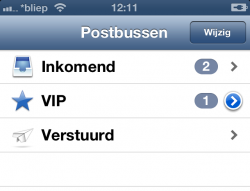 Bij e-mailadressen van belangrijke personen kun je voortaan aangeven dat berichten prioriteit hebben. Hierdoor verschijnt er naast e-mails van deze personen een sterretje, zodat je weet dat je er eerst naar moet kijken. Ook kun je e-mails van alleen deze personen bekijken in de nieuwe VIP-inbox.
Bij e-mailadressen van belangrijke personen kun je voortaan aangeven dat berichten prioriteit hebben. Hierdoor verschijnt er naast e-mails van deze personen een sterretje, zodat je weet dat je er eerst naar moet kijken. Ook kun je e-mails van alleen deze personen bekijken in de nieuwe VIP-inbox.
Je kunt een contactpersoon markeren als VIP door op zijn of haar naam bovenin een binnenkomende e-mail te drukken. Hierdoor verschijnen er een aantal opties, met onderaan een knop waarmee je van iemand een VIP maakt. Het lijkt (nog) niet mogelijk om iemand een VIP te maken vanuit het adresboek van je iPhone. Hierdoor zul je in de inbox moeten duiken om e-mails van deze personen terug te vinden.
- Mail iOS
- Foto video toevoegen mail
- VIP Inbox
- Pull to refresh
- Contactgegevens mail
- Naast e-mail van belangrijke personen verschijnt een sterretje.
Makkelijk foto’s en video’s toevoegen
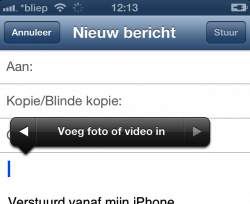 Het is in iOS 6 makkelijker om een foto of een video in een e-mailbericht te zetten. Door tijdens het typen van een e-mail je vinger op het tekstveld ingedrukt te houden zoals je ook zou doen om een selectie te maken, verschijnen er verschillende opties. Druk twee keer op de pijl naar rechts en de nieuwe optie ‘Voeg foto of video in’ verschijnt. Door hier op te tappen word je direct naar je opgeslagen foto’s en video’s gebracht. Voordat een foto aan het artikel wordt toegevoegd krijg je een voorvertoning te zien, zodat je er zeker van bent het juiste plaatje te kiezen.
Het is in iOS 6 makkelijker om een foto of een video in een e-mailbericht te zetten. Door tijdens het typen van een e-mail je vinger op het tekstveld ingedrukt te houden zoals je ook zou doen om een selectie te maken, verschijnen er verschillende opties. Druk twee keer op de pijl naar rechts en de nieuwe optie ‘Voeg foto of video in’ verschijnt. Door hier op te tappen word je direct naar je opgeslagen foto’s en video’s gebracht. Voordat een foto aan het artikel wordt toegevoegd krijg je een voorvertoning te zien, zodat je er zeker van bent het juiste plaatje te kiezen.
In iOS 5 is het al mogelijk om een foto rechtstreeks in je e-mail te plaatsen, maar hiervoor moet je eerst de Mail-app verlaten en de Foto’s-app starten. Hier kun je een foto ingedrukt houden en op ‘Kopieer’ drukken, zodat je hem op de vertrouwde manier in je mail kunt plakken. De nieuwe knop in iOS 6 zorgt ervoor dat je dit kunt doen zonder ooit Mail te verlaten. Het is al langer mogelijk om foto’s als losse bijlage aan een e-mail toe te voegen, maar hierbij worden ze niet in het bericht zelf gezet.
Taalfout gezien of andere suggestie hoe we dit artikel kunnen verbeteren? Laat het ons weten!
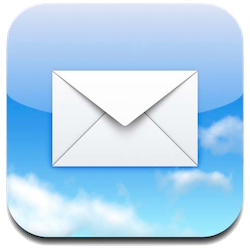
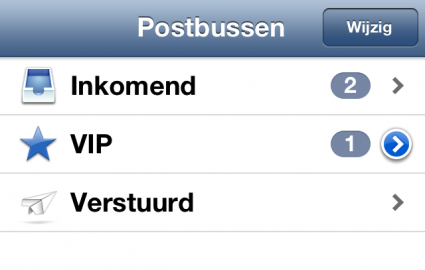
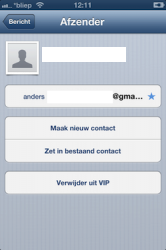
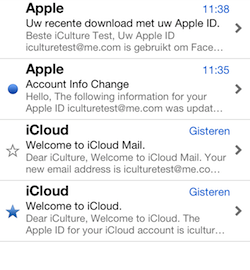


Prima verbetering, alleen jammer dat iOS 6 niet voor iPad 1 beschikbaar komt. Wordt dus een vergeten groep die al na 2 jaar hun device moeten vervangen om bij te blijven met verbeteringen.
Is het nu ook eindelijk zo dat er enkel mail wordt opgehaald als je dat daadwerkelijk via de PTR functie doet in plaats van zodra je de mail applicatie opent?
Het heeft mij altijd gestoord dat ik accounts op “handmatig” heb ingesteld om ze dan toch automatisch binnen te krijgen zodra ik de mail app open.
Ik kies er op dat moment niet voor om mail op te halen voor die accounts. Enkel om een push account mailtje te bekijken.
Zeer irritant vind ik…
(Red.) Off-topic reacties verwijderd. We zijn ons hiervan bewust. Bedankt voor de zorgen 🙂
Hopen dat hij nu bij IMAP accounts ook de onderliggende mappen op nieuwe mail gaat scannen… Dat is tot op heden een groot gemis aangezien ik serverside mail sorteer in deze mappen….
Werkt die VIP-functie ook samen met Postvak Prioriteit van Gmail?
Is er nu ook eindelijk de mogelijkheid om gemarkeerde mails overzichtelijk weer te geven???
Een erg handige functie in iOS 6 waar ik zelf op wachtte is het feit dat je nu per mail account een handtekening in kan stellen. Je hebt nu dus niet meer 1 handtekening voor als je mail accounts 🙂
Ik hoop dat ze nu eindelijk IMAP-IDLE gaan ondersteunen voor mijn @me.com adressen (push werkt overigens wel goed).
Voor mijn Gmail adressen werkt dit nl. super via exchange!
@Jean-Paul Horn: Thanks, eindelijk!
Ik wacht nog steeds op push voor mijn gmail account in de mail client, daarom gebruik ik ook de gmail app.
Wauw… gmail had al langer important mail.
Ik moet zeggen dat het hele iOS 6 behoorlijk tegen valt. Ze hebben leuke gimmicks (maar serieus: siri niet in het nederlands, en dus geen content voor ons behalve voetbal…?). Daarnaast 3D maps, eh…. ?!
Waar blijven de echte noodzakelijke dingen? OS X en iOS integratie… waar is keychain sync. En waarom moet er bij sommige dingen bij staan iCloud synchronisatie? Waarom wordt niet alles gesynchroniseerd?
Steve Jobs is nu echt dood! 🙁
@MRB78: Je moet je gmail-adres niet aanmaken met de gmail wizard, maar met de exchange wizard.
Vul als volgt in:
E-mail: je gmail adres
Domein: niks invullen
Gebruikersnaam: je gmail adres
Wachtwoord: je gmail wachtwoord
druk op volgende
vul dan bij server in: m.google.com
En je hebt push bij je gmail adres!
Succes
Misschien kan ik nu eindelijk mijn upcmail werkend krijgen
@Neptune: Ik heb m’n upcmail gewoon werkend op de 4s, wat is het probleem bij jou?
@Frepke: Thx, ik ga het even proberen 😉
Edit: Het werkt, super bedankt voor de handige tip!!
Had mooi geweest als je ook documenten zou kunnen invoegen als bijlage vanuit de mail app… Jammer.
Ik (als Belg) zou liever hebben dat ik kan mails versturen vanuit mijn telenet account, wanneer ik niet op wifi zit…
@Donkeh: En waarom zou je het niet kunnen?
Ooit eens gedacht om SSL via poort 587 in te stellen en dan op de SMTP server de authenticatie aan te zetten?
Het aller aller beste aan de Mail in iOS6 is dat er EINDELIJK aparte signatures per account ingesteld kunnen worden.
@Sjoerd: Ja. Daar is ook een aparte “inbox” voor gemaakt.
@Lukas Kramer: Volgens mij niet. Postvak Prioriteit is een zelflerende postvak in Gmail. In Mail geef je echt (in de instellingen) duidelijk zelf aan wie je VIPs zijn.